U盤是如今最好的移動存儲設備,雖然U盤使用起來很方便,但是也容易出現各種小問題,比如U盤無法格式化。導致U盤無法完成格式化的原因很多,所以我們也要通過多種方法來嘗試解決。本文給大家帶來了多種解決方法,希望對大家有所幫助。
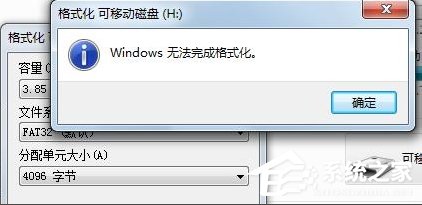
解決方法:
1、利用Windows自帶的磁盤修復工具進行修復:將U盤插入電腦,打開我的電腦,右擊U盤盤符,在彈出的右鍵菜單中選擇“屬性”,打開屬性對話框,選擇“工具”選項卡,點擊“開始檢查”進行查錯處理操作。完成後再進行U盤格式化操作。
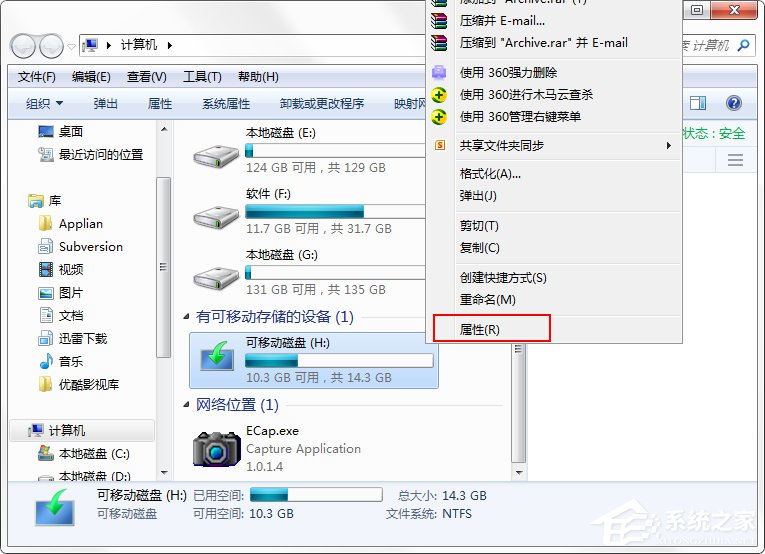
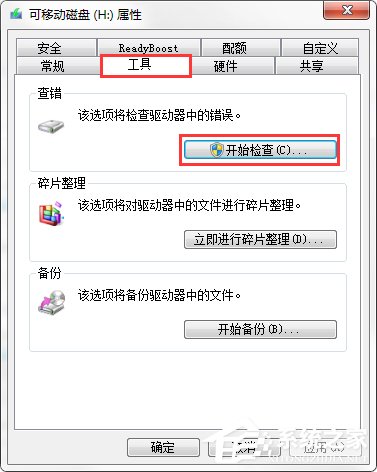
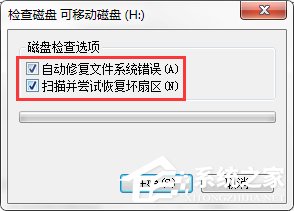
2、對U盤進行查殺病毒處理:如果通過上面的方法還是不能完成U盤的格式化操作,就需要對U盤查殺病毒。在U盤盤符上右擊,選擇“用360殺毒”進行查殺(注:其實大家可以選擇任意一款殺毒軟件進行病毒的查殺處理)。完成後試著再次進行U盤格式化操作。
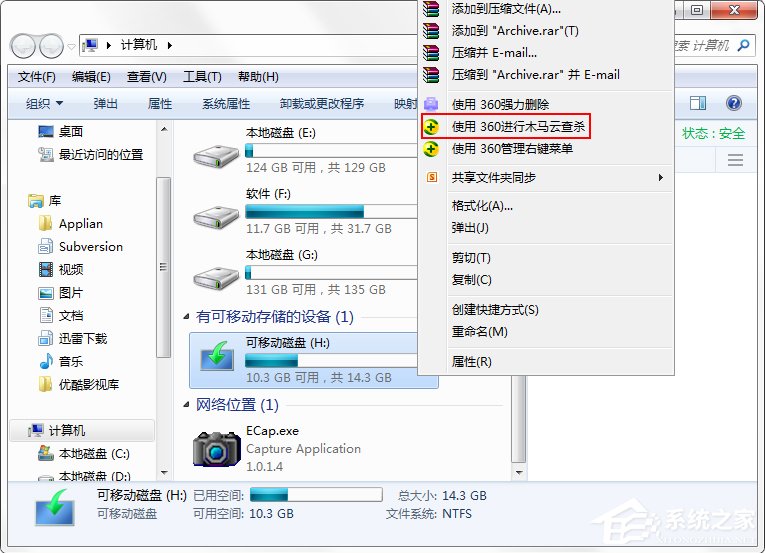
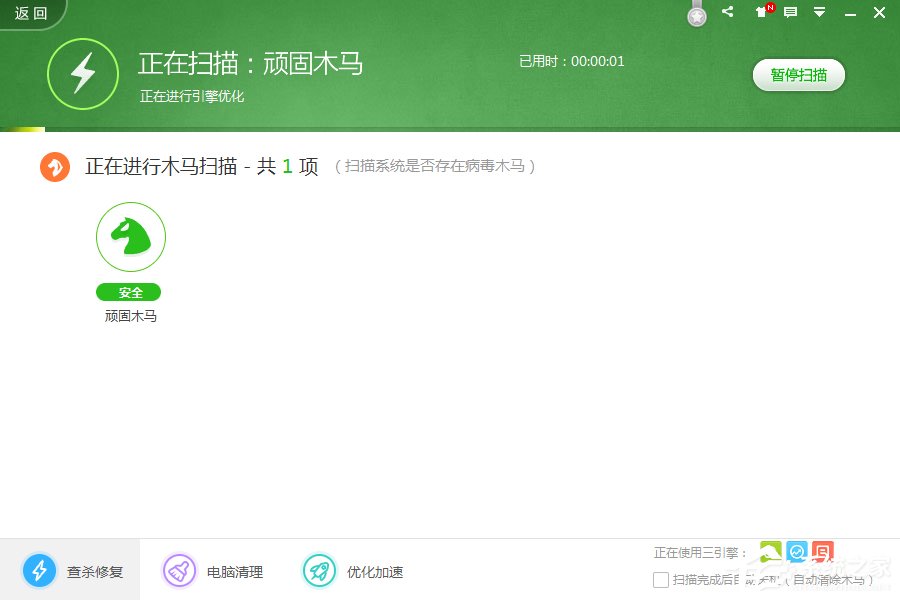
3、在MSDOS下強制進行U盤的格式化操作:該操作會首先卸下U盤中的卷,然後執行格式化U盤操作。根據經驗,利於這一方式基本上可以解決大部分U盤無法被格式化的問題。具體操作方法:按下鍵盤上的“Win+R”組合鍵,打開運行對話框,輸入CMD進入MSdos界面。
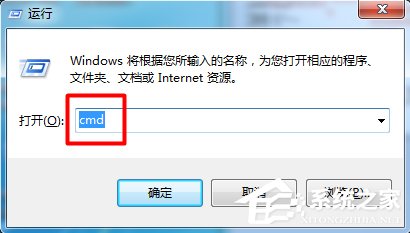
4、然後輸入命令“Format X: /x”,其中X:代表U盤的盤符,/x表現強制卸下卷,使得該卷上的所有句柄無效。


終級方案
如果上述方法均無法完成U盤的格式化操作,則必須利用U盤量產工具進行修復操作。其基本思路是:首先利用U盤檢測工具獲取U盤的芯片型號,然後在網上下載對應該型號的量產工具進行修復操作。
1、檢測U盤芯片型號:下載 ChipGenius 工具,安裝完成後運行該軟件,程序會自動檢測U盤的各項參數,從中找到U盤芯片型號。
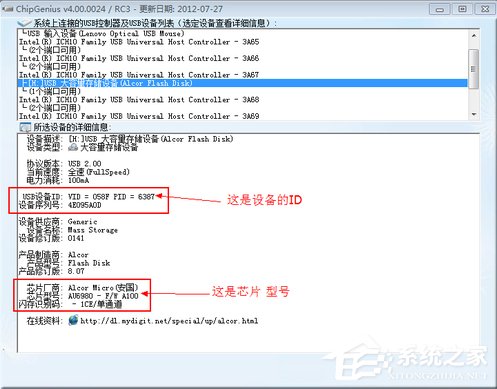
2、在網上下載與芯片型號相匹配的量產工具,運行該量產軟件後,插入U盤,程序會自動檢查到該U盤(如果量產工具無法識別U盤,請看後面的“解決安國量產工具無法識別u盤的方法”部分的敘述),點擊“低格”即可完成U盤的格式化。
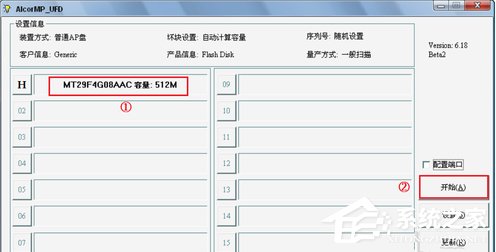
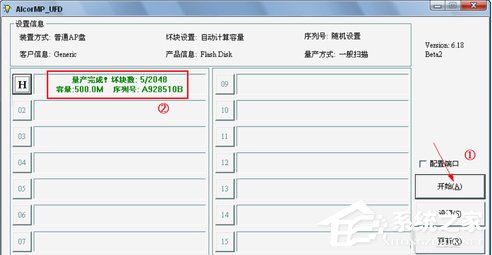
到此關於U盤無法格式化的解決方法就介紹到這邊,上面介紹的各種方法都可以解決U盤無法格式化的問題,由於出現這個問題的原因是多樣的,所以也要嘗試多種方法來進行解決。